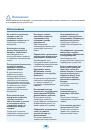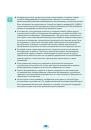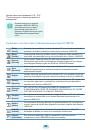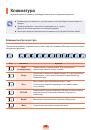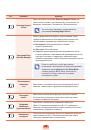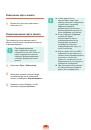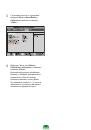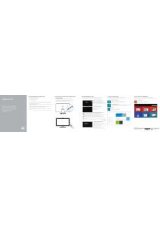Содержание
Глава 1. Начало работы
Предупреждения относительно
поддержки ОС
6
Перед началом использования
7
Меры предосторожности
9
Правильная осанка при работе с
компьютером
2
1
Важные сведения по безопасности 2
4
Замена деталей и принадлежностей 2
6
Уведомления о соответствии
нормативным требованиям
2
8
СВЕДЕНИЯ О СИМВОЛЕ WEEE
4
1
Основные устройства
42
Обзор
4
3
Вид спереди
4
3
Индикаторы состояния
44
Вид справа
4
5
Вид слева
4
6
Вид сзади
4
7
Вид снизу
4
7
Включите компьютер
4
8
Присоединение батареи
4
8
Подключение адаптера сети
4
8
переменного тока
4
8
Включите компьютер
4
9
Использование режима
энергосбережения
5
0
Глава 2. Использование
компьютера
Клавиатура
52
Сенсорная панель
55
Дисковод компакт-дисков
(ODD, дополнительно)
5
6
Вставка и извлечение компакт-диска 5
6
Универсальное гнездо для
карт памяти (дополнительно)
5
8
Регулировка громкости
6
0
Глава 3. Настройка и
обновление
Управление яркостью ЖК-дисплея 62
Настройка BIOS
6
3
Вход в программу настройки BIOS
6
3
Экран настройки BIOS
64
Установка пароля загрузки
6
6
Изменение последовательности
загрузки
6
8
Увеличение памяти
6
9
Батарея
7
1
Установка и снятие батареи
7
1
Зарядка батареи
7
2
Измерение оставшегося заряда
батареи
7
2
Продление времени использования
батареи
7
3
Использование порта кодового
замка
75
Глава 4. Приложение
Характеристики продукта
7
8